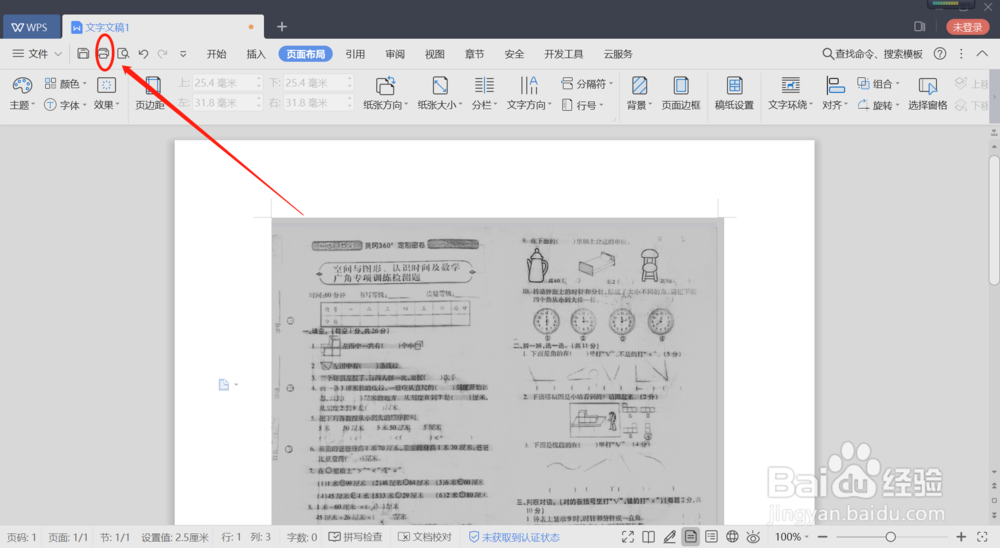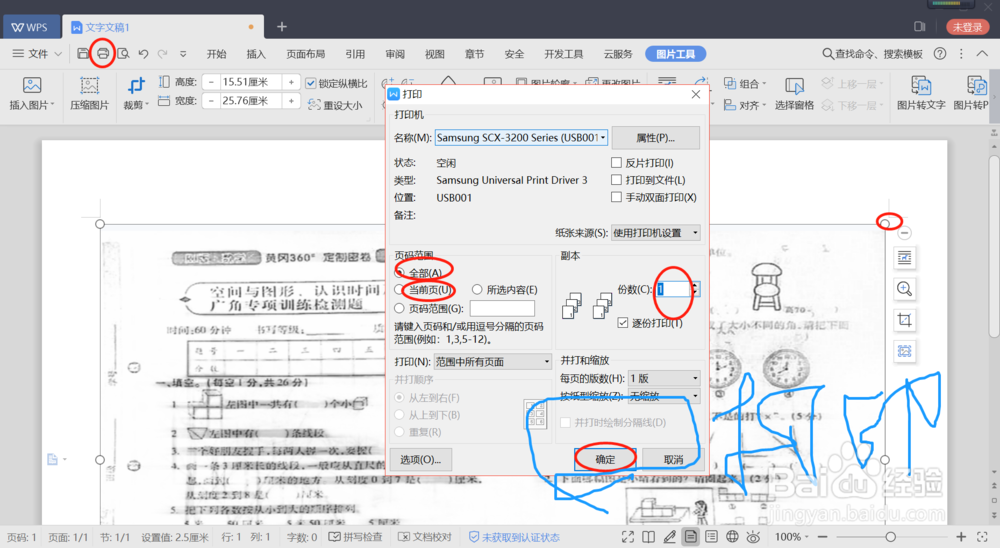1、首先在电脑上找到要修改的试卷照片,使用美图秀秀软件将照片打开;



2、打开美图秀秀,找到左上角‘’裁剪‘’,将照片裁剪到合适大小,去掉不需要的部分;


3、对裁剪好的试卷进行修改,去掉已经做好的答案。点击“消除笔”,一点一点消除;

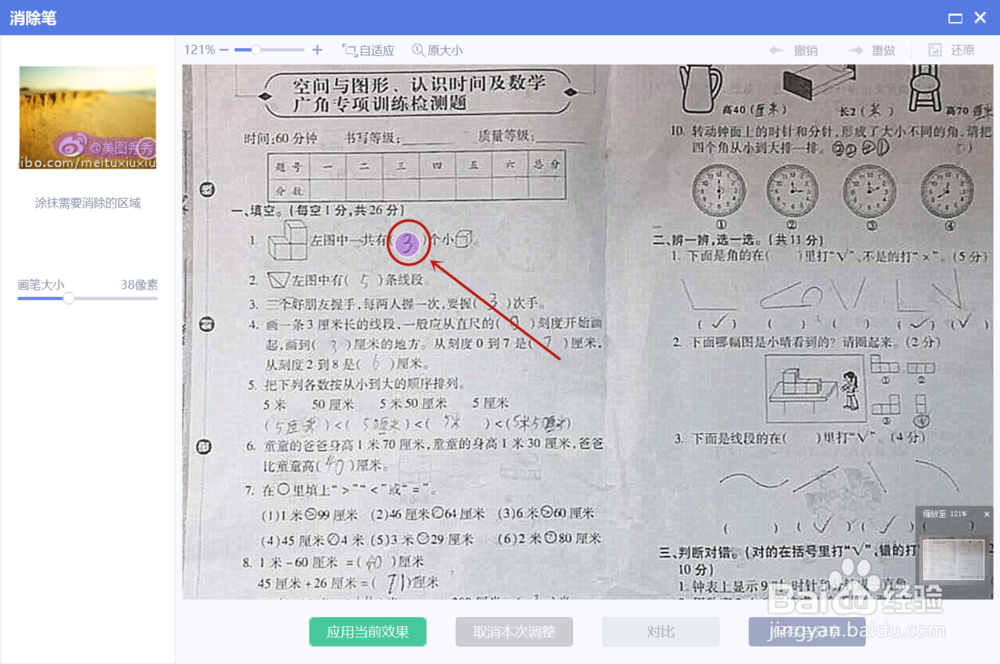
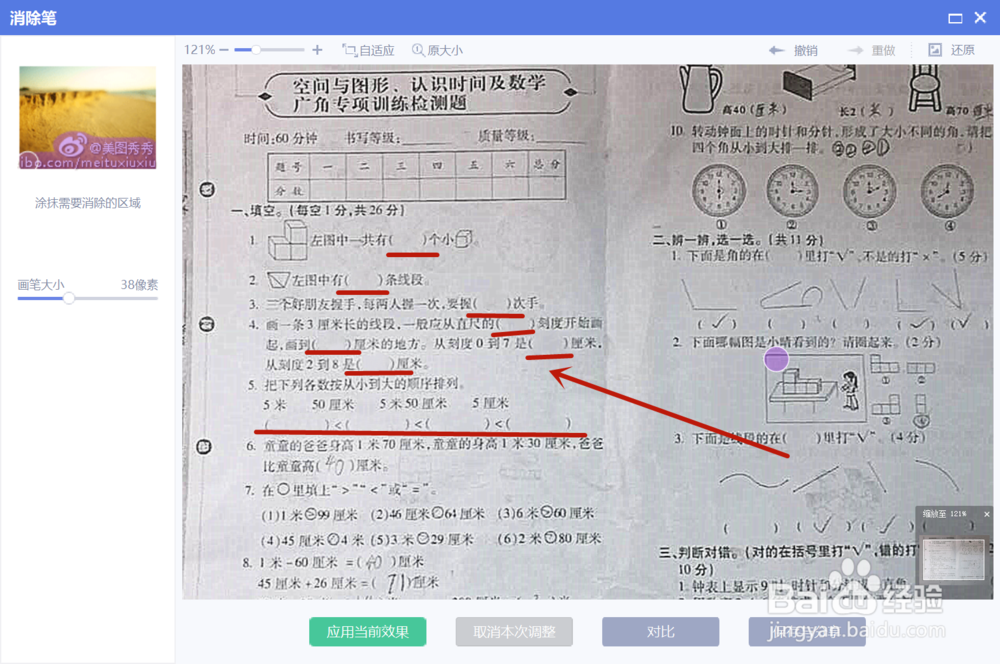
4、将消除好的试卷照片修改成黑白照。点击“亮度”“对比度”“饱和度”“清晰度”,进行有需要调节;

5、点击“特效滤镜”选择左佯抵盗合适的黑白效果;最后可能有点黑影或者暗影,或者不清楚的地方,使用“局部变色笔”按需取颜色,一般为黑色或者白色;

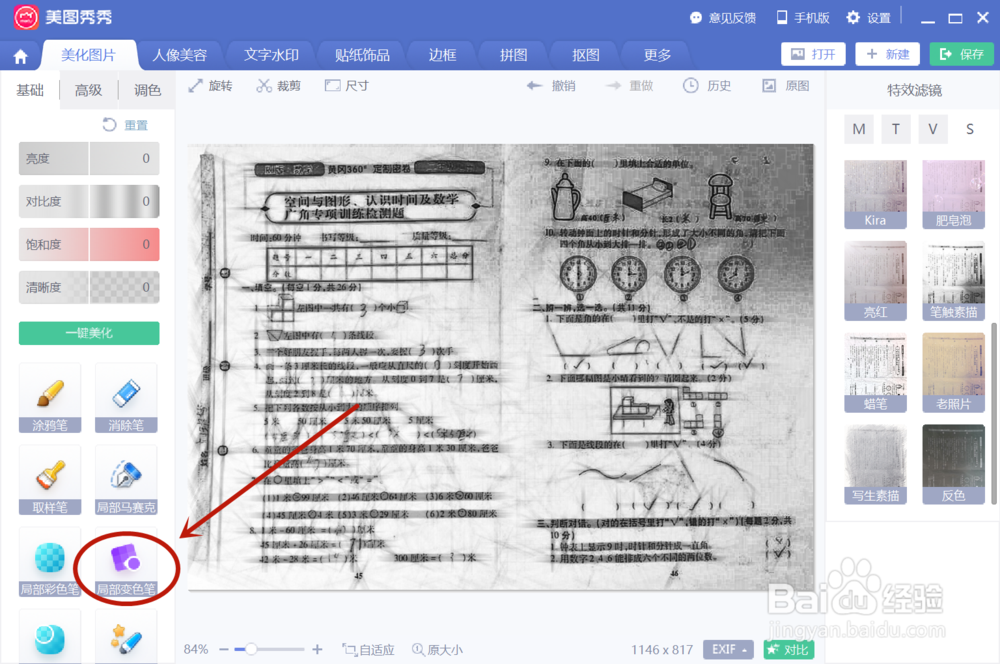

6、将修好的黑白试卷照片保存,用wps 2019 打开照片,先打开“新建”“新建空白文档”“插入”“图片”“在文件中打开”
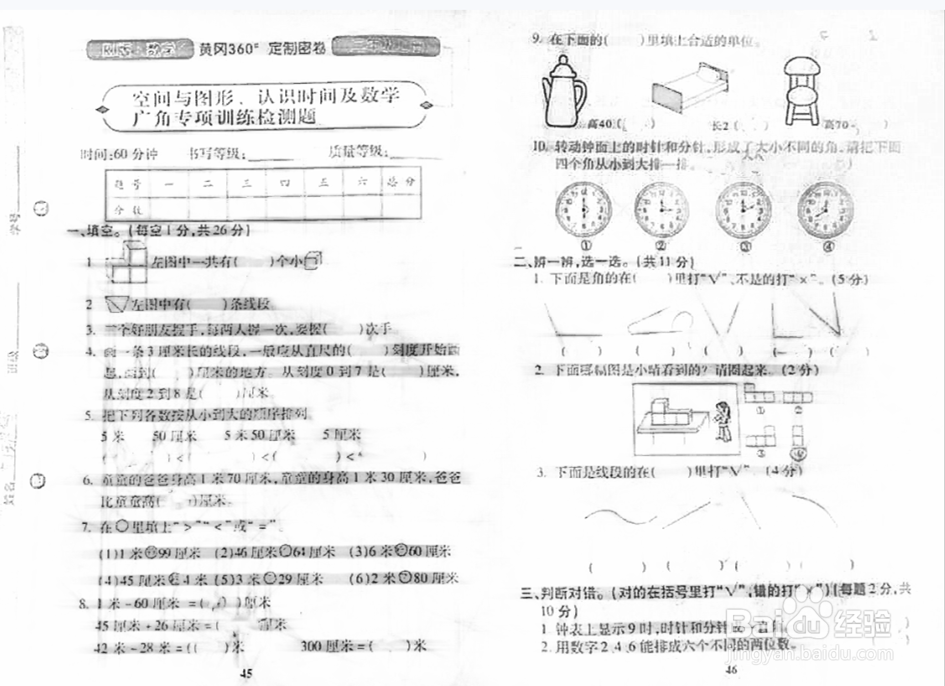
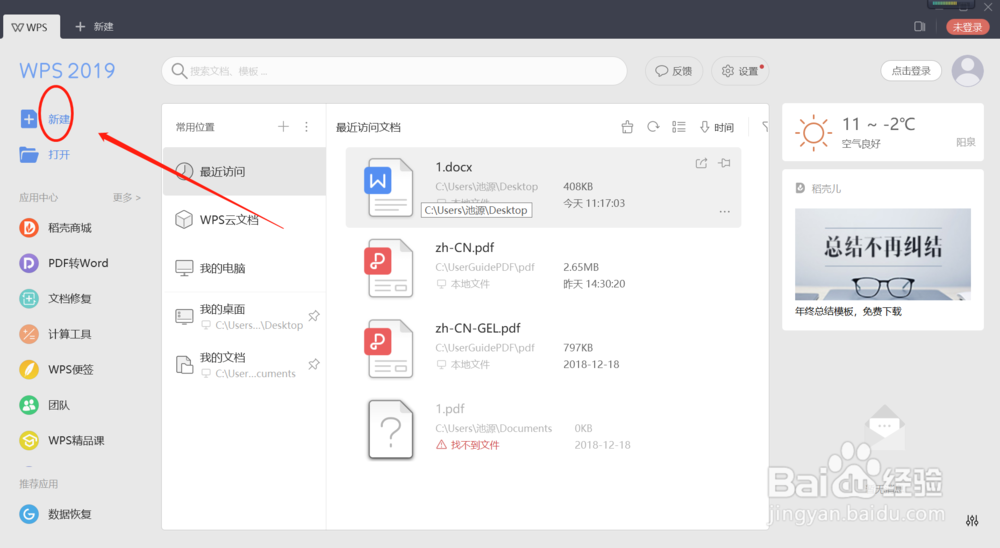




7、将照片文本修改,对试卷进行“页面布局”“横向”或者“竖向”,对“页边距”进行按酋篚靶高需调节,最终点击“打印”图标,进行打印即可